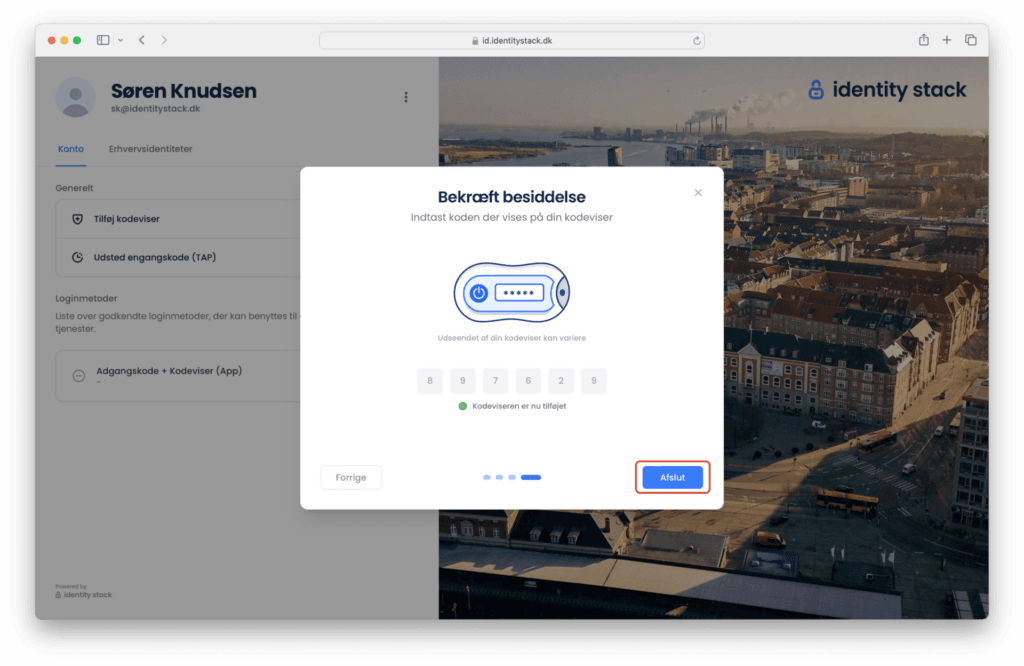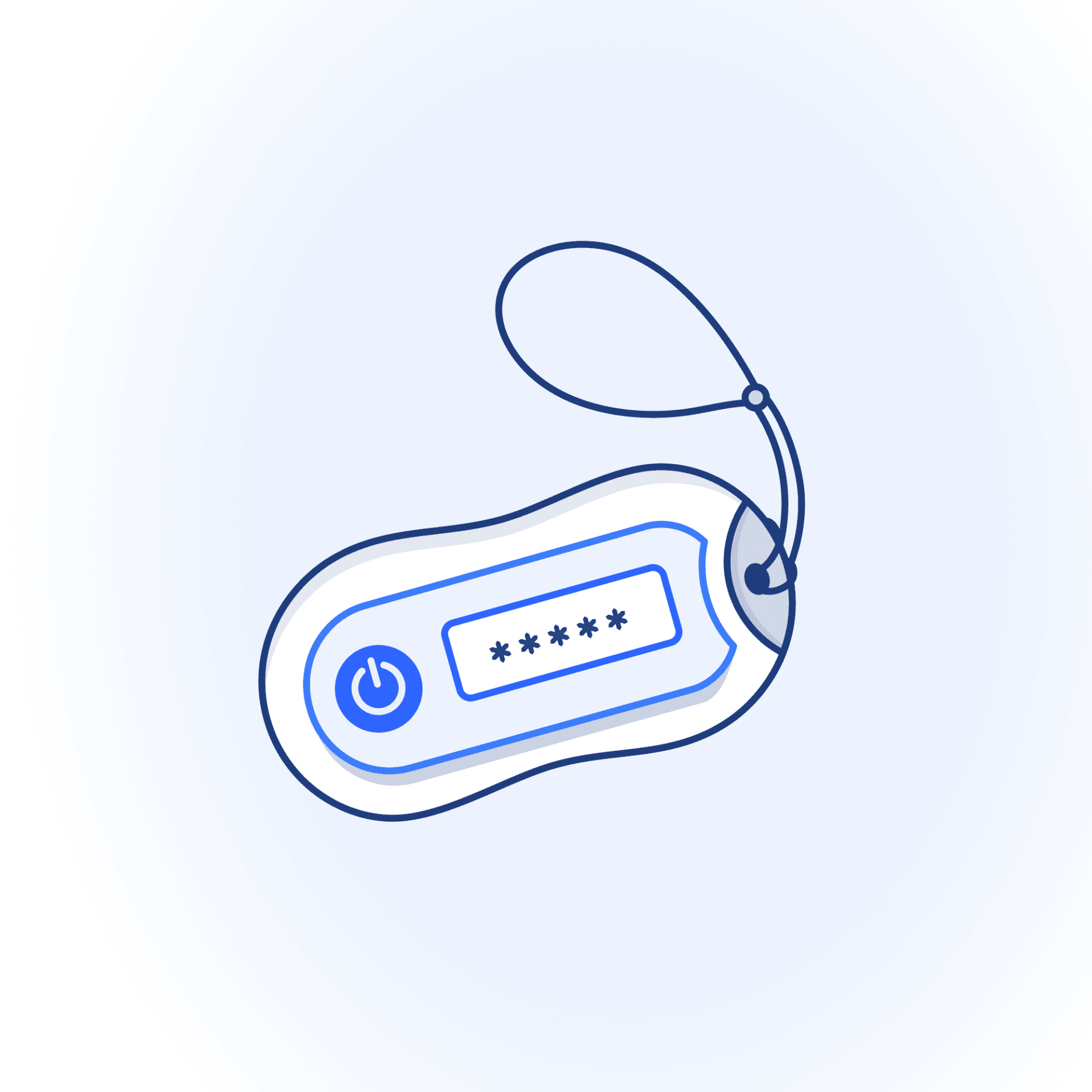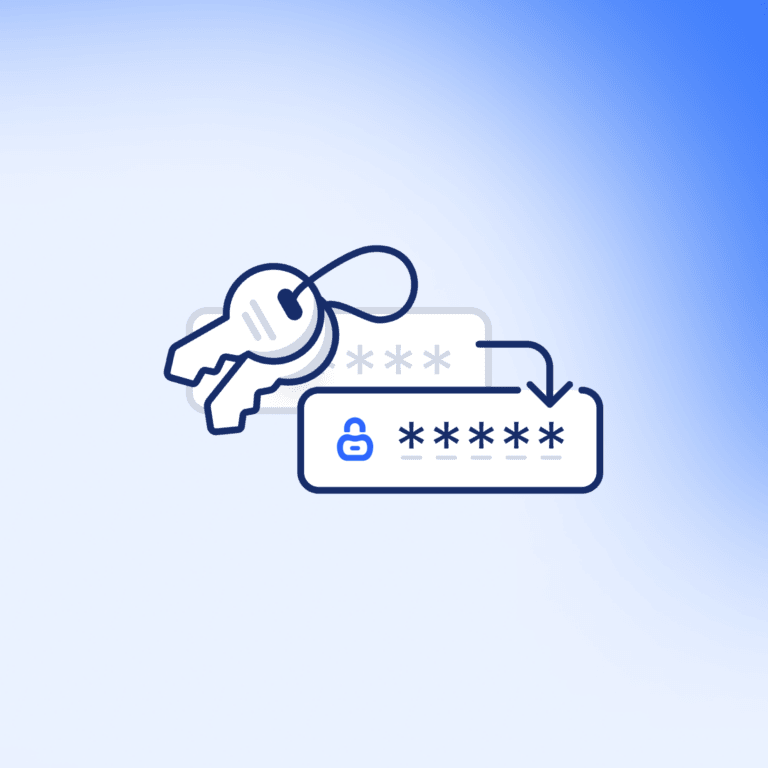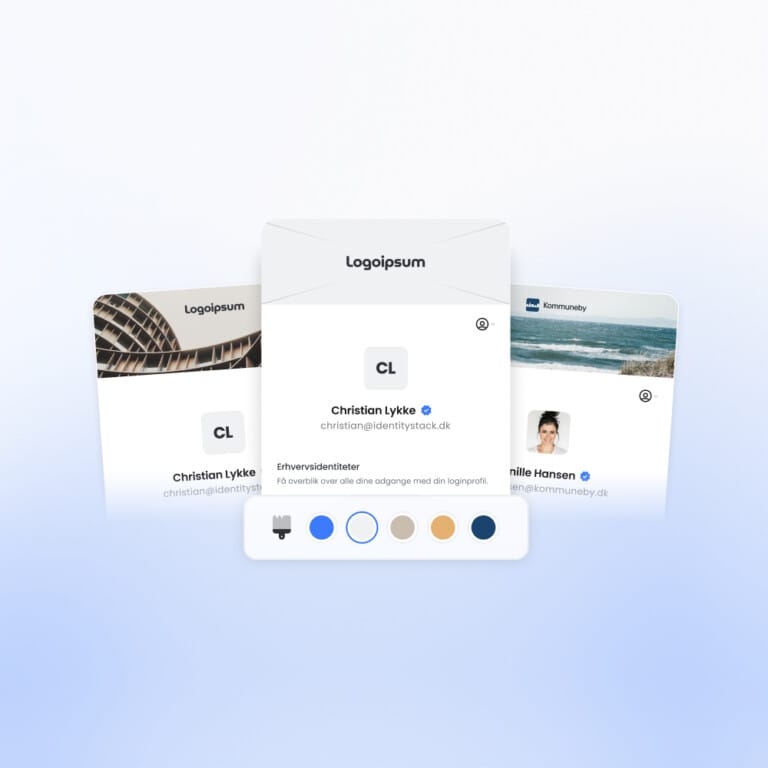
En fysisk kodeviser til 2FA (to-faktor-godkendelse) er en sikkerhedsenhed, der genererer en unik, tidsbegrænset kode, når du logger ind. Den fungerer som et ekstra sikkerhedslag ved at kræve en fysisk nøgle, som kun du har adgang til.
I denne artikel gennemgår vi, hvordan du som medarbejder opsætter den kodeviser, du har fået udleveret.
Vejledning
Følg nedenstående trin for at opsætte din fysiske kodeviser.
1. Log ind på selvbetjeningsportalen
Åbn din webbrowser, og gå til din organisations selvbetjeningsportal, f.eks. id.organisation.dk. Klik på “Login med Microsoft”, hvorefter du bliver omdirigeret til Microsofts login-side. Indtast dine Microsoft-adgangsoplysninger for at logge ind.
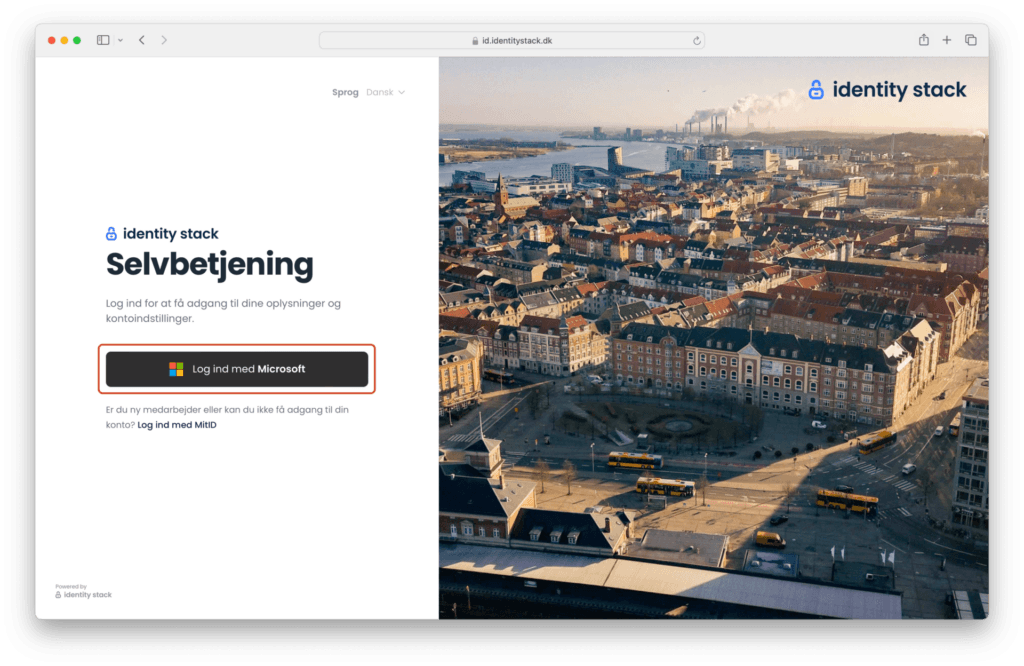
2. Tilføj kodeviser
Når du er logget ind, skal du klikke på “Tilføj kodeviser” for at påbegynde processen med at tilføje en ny kodeviser.
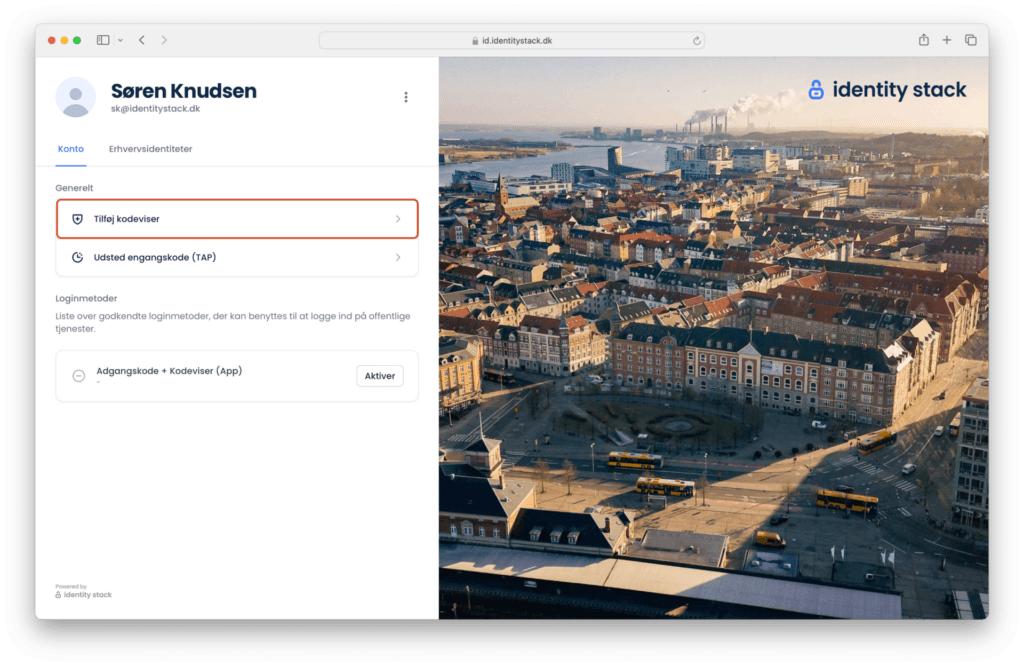
3. Begynd opsætningen
Følg vejledningen på skærmen for at starte opsætningen af din fysiske kodeviser. Sørg for at have enheden ved hånden, da du skal indtaste en kode.
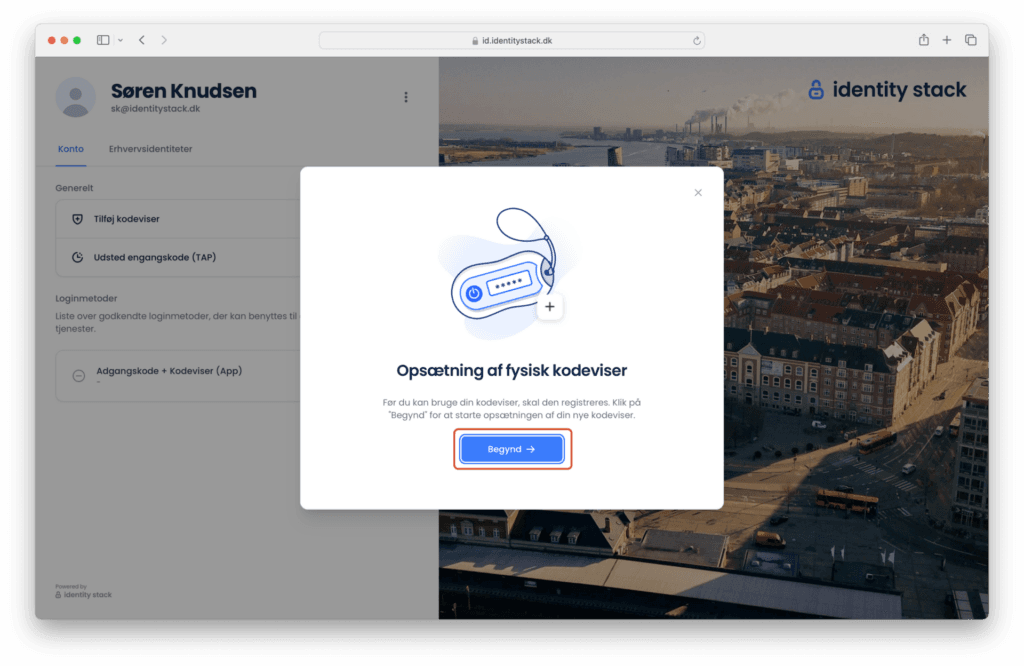
4. Bekræft din identitet
Du vil blive bedt om at bekræfte din identitet med dit private MitID. Klik på “Bekræft med MitID”, hvorefter en dialogboks åbner. Følg vejledningen i dialogboksen for at gennemføre bekræftelsen med dit private MitID. Når bekræftelsen er fuldført, lukkes dialogboksen automatisk, og du kan klikke på “Fortsæt” for at gå videre til næste trin.
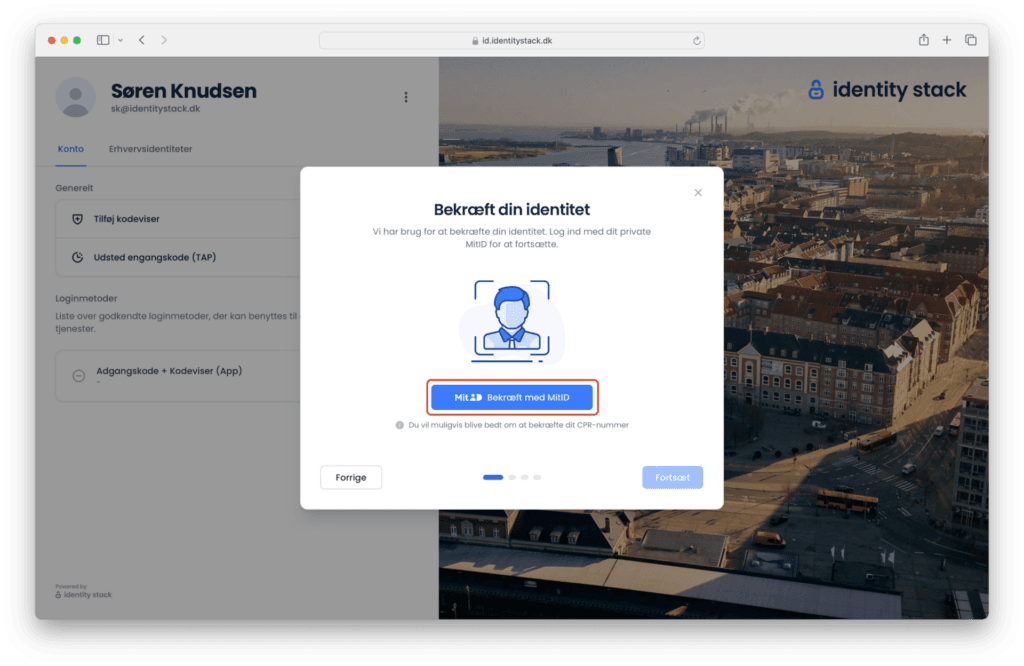
5. Bekræft betingelser
De generelle betingelser vil blive præsenteret. Du skal bekræfte, at du har læst og accepteret dem. Klik på “Fortsæt” for at gå videre.
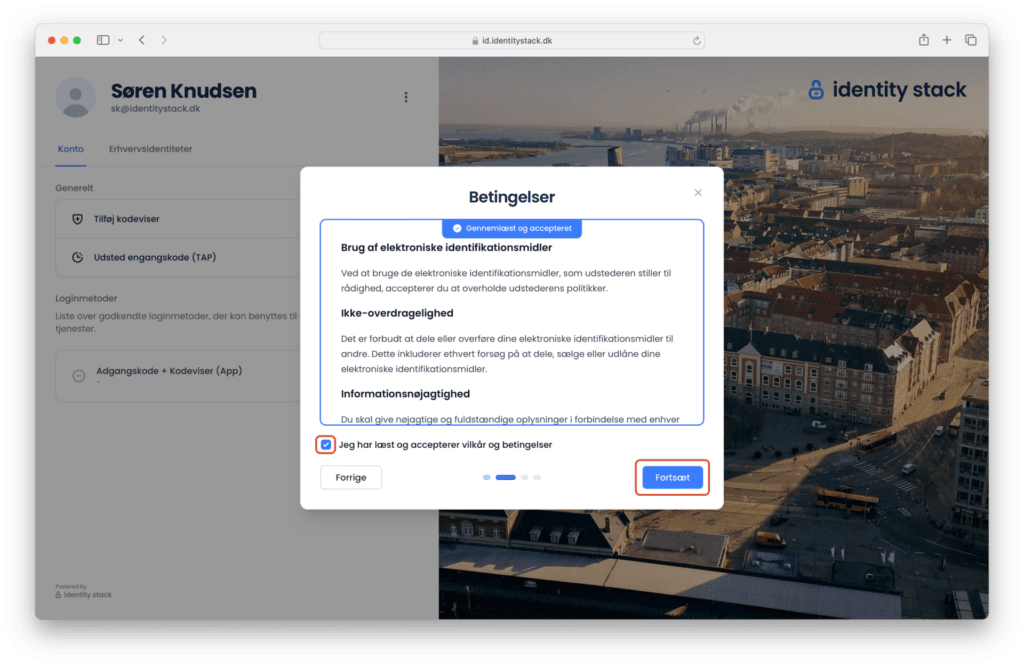
6. Indtast serienummeret
Du bliver bedt om at indtaste serienummeret, som typisk findes på bagsiden af din fysiske kodeviser. Indtast nummeret i det angivne felt, og klik på “Bekræft” for at validere indtastningen. Klik på “Fortsæt” for at gå videre.
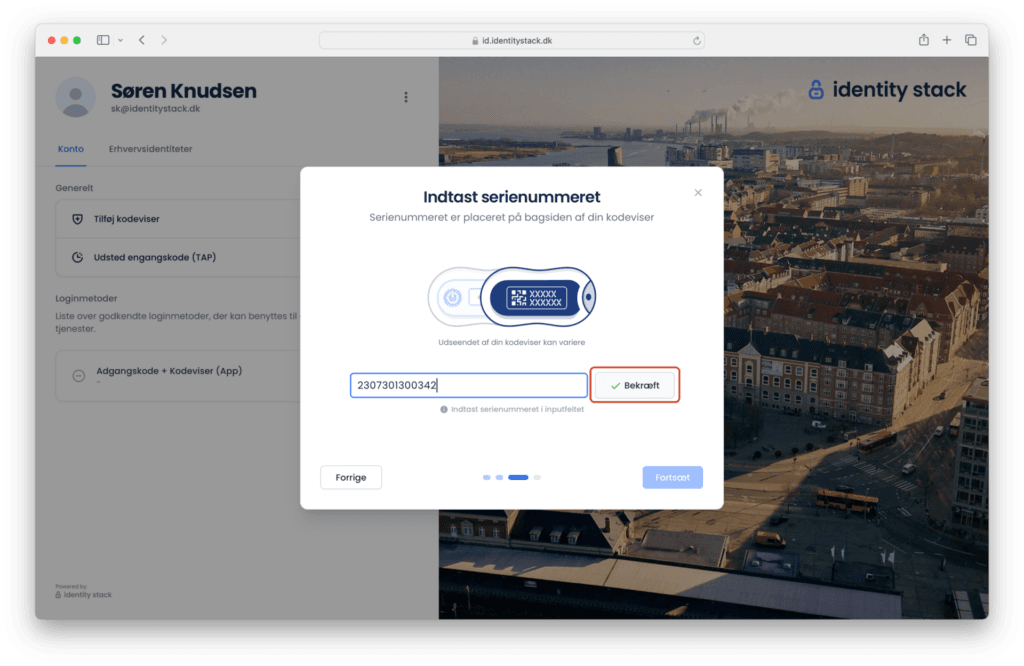
7. Indtast tidsbegrænset kode
For at bekræfte, at du er i besiddelse af den fysiske kodeviser, skal du demonstrere, at du kan bruge den til at logge ind med. Indtast den 6-cifrede tidsbegrænsede kode, der vises på forsiden af din kodeviser, i det angivne felt.
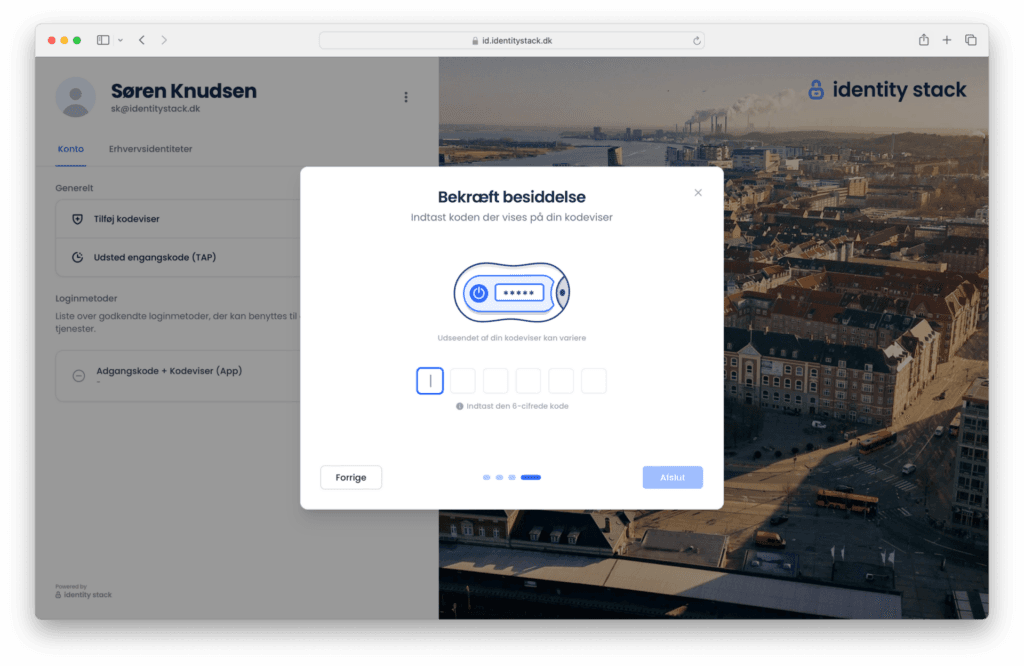
Når koden er bekræftet, aktiveres kodeviseren, og du kan klikke på “Afslut” for at fortsætte.